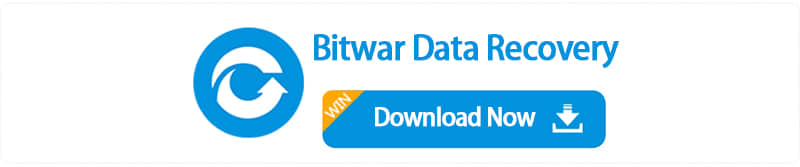Sebelum belajar bagaimana memulihkan foto tidak dapat diakses dari kartu memori rusak/rusak, kita harus tahu beberapa kehilangan data skenario selama kehidupan sehari-hari,
Kegagalan daya, salah mencabut kartu memori, serangan virus atau alasan lain selalu akan menyebabkan kehilangan data pada kartu memori. Biasanya kita menyadari hilangnya data yang terjadi dengan melihat pesan kesalahan seperti ini: "tidak dapat mengakses G:,file atau direktori rusak dan tidak dapat diakses", "perlu untuk memformat sebelum digunakan".
Bagaimana memulihkan foto tidak dapat diakses dari kartu memori rusak/rusak?
Langkah 1,
Bitwar Data Recovery adalah pemulihan data perangkat lunak dapat memulihkan foto tidak dapat diakses dari kartu memori rusak/rusak.
Peluncuran Bitwar Data Recovery, drive kartu memori muncul di jendela, kami hanya memilih kartu memori (sorot posisi) dan hit "Berikutnya".
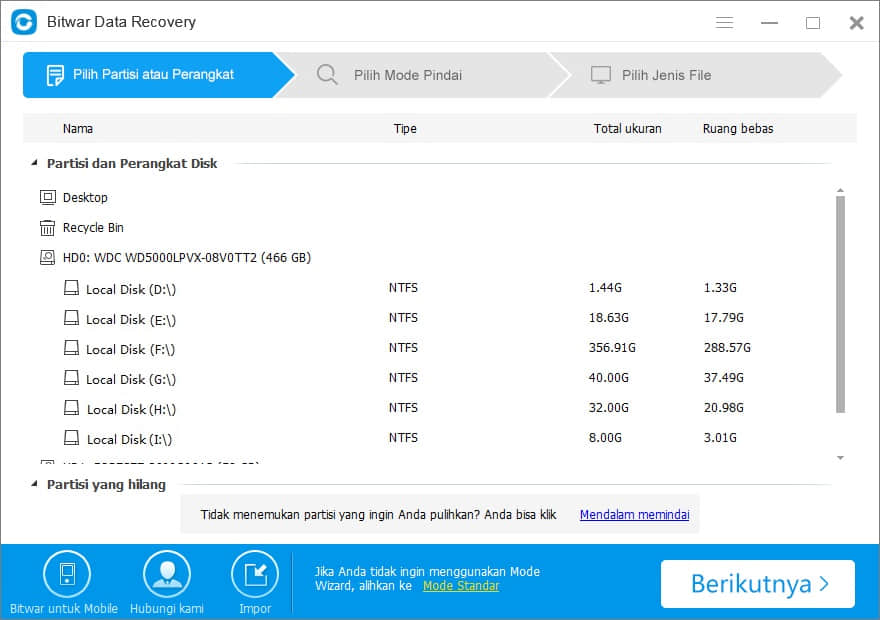
Catatan: Jangan lakukan setiap operasi kartu memori Anda apakah sistem memberitahu Anda ke format atau meminta Anda kartu memori tidak dapat diakses. Hanya memulai Bitwar Data Recovery, pilih kartu memori (sorot posisi) dan klik Next.Sometimes,if partisi kartu memori Anda telah rusak atau hilang, mengikuti dengan cara yang sama seperti di atas. Dan pilih memori kartu bukannya partisi berarti "Deep Scan" kartu memori langsung.
Langkah 2,
Jika Anda tidak tahu apa jenis Anda perlu memindai, hanya memeriksa semua jenis file dan tekan "Scan". Sebaliknya Periksa pilihan target sebanyak yang Anda butuhkan.
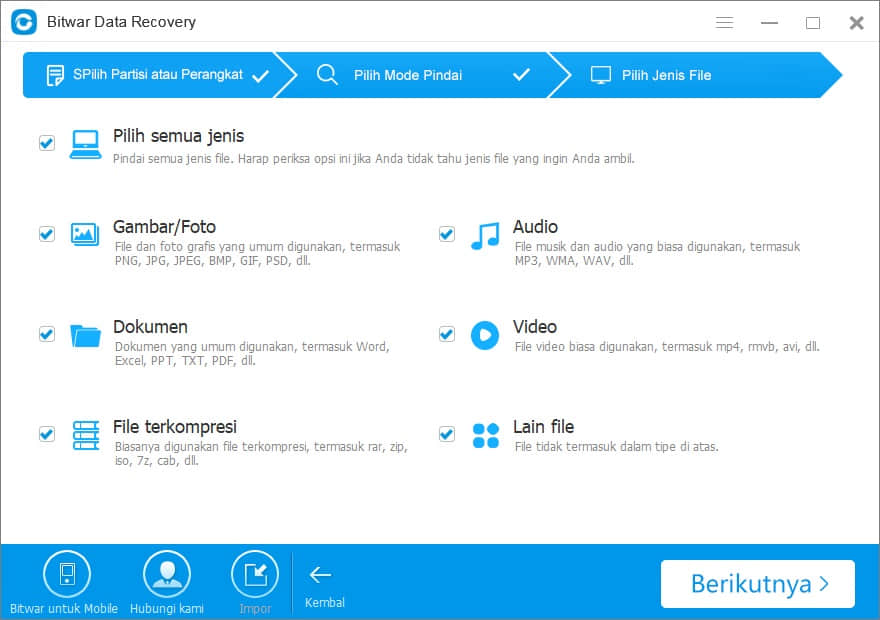
Kita bisa melihat banyak foto yang muncul di jendela hasil pemindaian, maka kita hanya dapat memilih semua foto yang kita perlu lalu tekan "Sembuh".
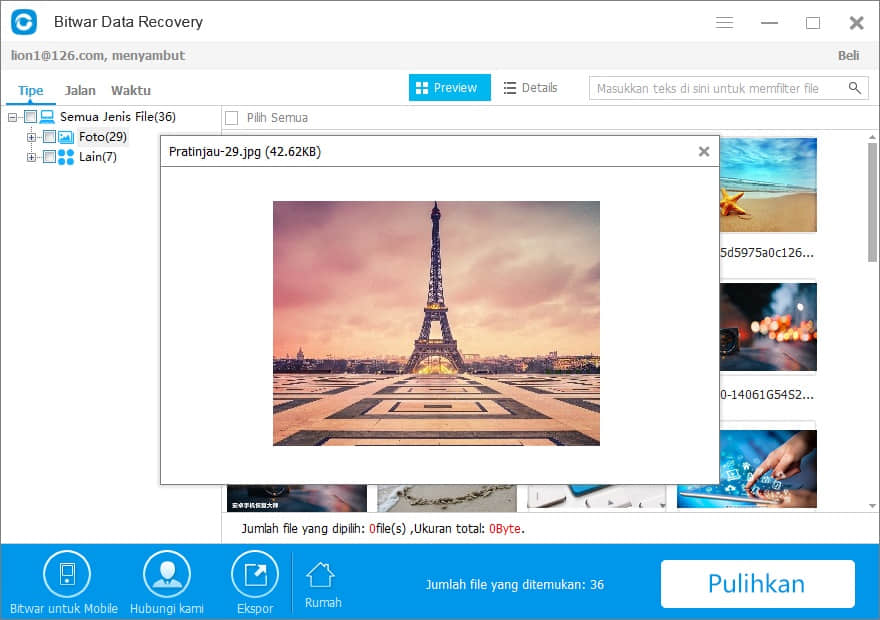
Pastikan untuk memulihkan foto untuk partisi lainnya dari hard drive daripada memulihkan langsung ke kartu memori, memulihkan memory card akan menyebabkan menimpa data dan foto Anda akan pergi jauh selamanya! Harap diingat ini!
Dari di atas tiga langkah kita berpikir Anda dapat memulihkan foto tidak dapat diakses dari kartu memori rusak/rusak oleh Anda sendiri, setelah Anda sudah diperoleh foto-foto ini kembali ke komputer Anda, maka Anda dapat menggunakan perintah prompt untuk memperbaiki kartu memori atau melakukan format yang cepat untuk memperbaiki kartu memori Anda.
Cara run command prompt untuk memperbaiki rusak / rusak kartu memori?
Langkah satu,
Plug kartu memori ke pembaca kartu USB dan berhubungan dengan PC Anda.
Langkah kedua,
Klik kanan tombol "Mulai", pilih "perintah prompt(admin)" untuk meluncurkan sebuah jendela CMD.
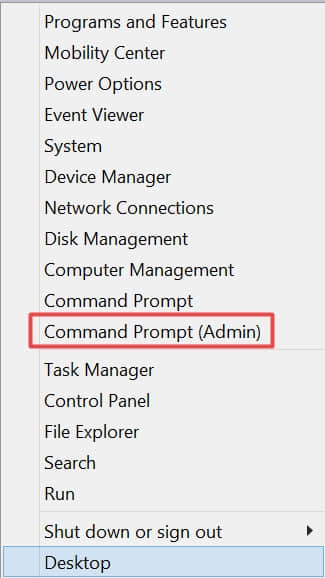
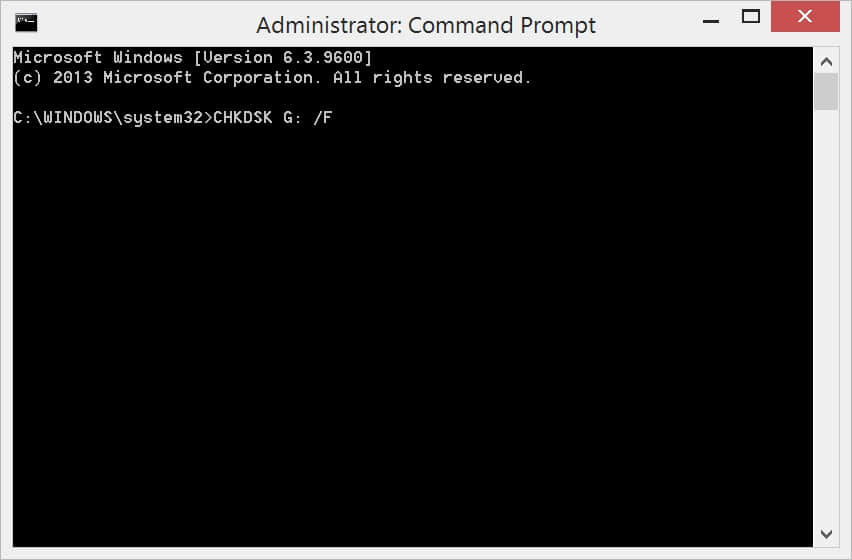
Setelah memperbaiki kartu memori berhasil dengan prompt: "Windows telah membuat koreksi ke sistem file", kita biasanya dapat membuka kartu memori untuk yakin. Bagaimana jika kita tidak dapat membuka kartu memori setelah CHKDSK perintah? Kita dapat melakukan cepat Format untuk memperbaiki kartu memori kita.
Bagaimana cara melakukan Format yang cepat untuk memperbaiki kartu memori rusak/rusak?
Tahap I,
Plug kartu memori ke pembaca kartu USB dan berhubungan dengan PC Anda.
Langkah II
Beralih ke "Ini PC" dan menemukan partisi Anda ada memori kartu, klik kanan partisi dan pilih "Format...".
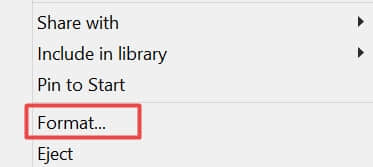
Langkah III,
Periksa "Cepat Format" dalam "Format pilihan", dan klik "Mulai", setelah beberapa menit, kartu memori telah diformat, dan kemudian, Anda membuka kartu memori.
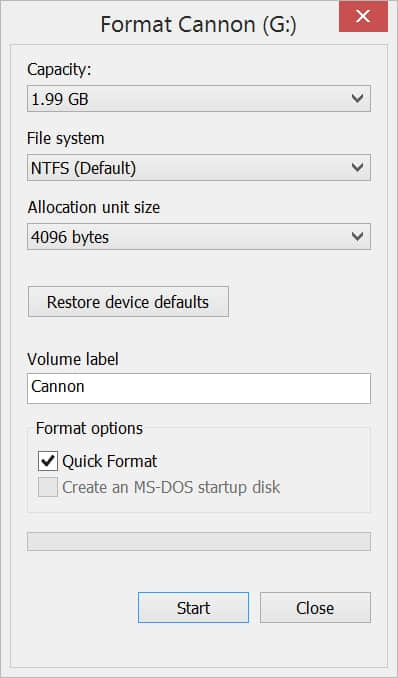
Dan jika Anda ingin men-download Bitwar Data Recovery, cukup klik di sini.
Artikel ini asli, mereproduksi artikel harus menunjukkan URL sumber:
https://id.bitwar.net/howto/windows/408.html
Kata kunci: